深入理解并安装 OpenCV for Python
简介
OpenCV(Open Source Computer Vision Library)是一个用于计算机视觉任务的强大开源库。它提供了各种图像处理和计算机视觉算法,广泛应用于图像识别、目标检测、视频处理等领域。Python作为一种简洁易用且功能强大的编程语言,与OpenCV结合可以让开发者轻松实现复杂的视觉项目。本文将详细介绍如何在Python环境中安装OpenCV,并深入探讨其使用方法、常见实践和最佳实践。
目录
基础概念
什么是OpenCV
OpenCV与Python的关系
安装OpenCV for Python
安装Python
安装pip
使用pip安装OpenCV
验证安装
使用方法
导入OpenCV库
读取和显示图像
基本图像处理操作
常见实践
图像滤波
边缘检测
图像分割
最佳实践
优化性能
与其他库结合使用
学习资源推荐
小结
参考资料
基础概念
什么是OpenCV
OpenCV是一个跨平台的计算机视觉库,最初由英特尔公司开发,现在由开源社区维护和扩展。它包含了大量的算法和工具,用于处理图像和视频数据,例如特征提取、目标检测、图像滤波、图像分割等。OpenCV支持多种编程语言,包括C++、Python、Java等,这使得开发者可以根据自己的需求选择合适的语言进行开发。
OpenCV与Python的关系
Python作为一种高级编程语言,具有简洁的语法和丰富的库资源,非常适合快速开发和原型设计。OpenCV提供了Python接口,使得Python开发者可以方便地调用OpenCV的各种功能。通过结合Python和OpenCV,开发者可以利用Python的优势,如数据处理和机器学习库,同时借助OpenCV的强大视觉算法,实现复杂的计算机视觉应用。
安装OpenCV for Python
安装Python
在安装OpenCV之前,需要先安装Python。可以从Python官方网站(https://www.python.org/downloads/)下载适合你操作系统的Python安装包。安装过程中,建议勾选“Add Python to PATH”选项,以便在命令行中能够直接调用Python。
安装pip
pip是Python的包管理工具,用于安装和管理Python库。在Python 3.4及以上版本中,pip已经默认安装。可以在命令行中输入以下命令检查pip是否安装成功:
pip --version
如果没有安装,可以从pip官方网站(https://pip.pypa.io/en/stable/installing/)下载安装脚本并运行。
使用pip安装OpenCV
安装好pip后,可以使用pip命令安装OpenCV。在命令行中输入以下命令:
pip install opencv - python
这将从Python Package Index(PyPI)下载并安装最新版本的OpenCV库。如果想要安装特定版本的OpenCV,可以在命令中指定版本号,例如:
pip install opencv - python==4.5.5
验证安装
安装完成后,可以通过编写一个简单的Python脚本来验证OpenCV是否安装成功。创建一个新的Python文件,例如test_opencv.py,并输入以下代码:
import cv2
print(cv2.__version__)
在命令行中运行该脚本:
python test_opencv.py
如果安装成功,将会输出当前安装的OpenCV版本号。
使用方法
导入OpenCV库
在Python脚本中使用OpenCV之前,需要先导入库。在脚本开头添加以下代码:
import cv2
读取和显示图像
使用OpenCV读取和显示图像非常简单。以下是一个示例代码:
import cv2
# 读取图像
image = cv2.imread('path/to/your/image.jpg')
# 显示图像
cv2.imshow('Image', image)
# 等待按键,0表示无限等待
cv2.waitKey(0)
# 关闭所有窗口
cv2.destroyAllWindows()
基本图像处理操作
OpenCV提供了各种图像处理函数,例如灰度转换、图像缩放、旋转等。以下是一些常见操作的示例代码:
import cv2
# 读取图像
image = cv2.imread('path/to/your/image.jpg')
# 灰度转换
gray_image = cv2.cvtColor(image, cv2.COLOR_BGR2GRAY)
# 图像缩放
resized_image = cv2.resize(image, (0, 0), fx = 0.5, fy = 0.5)
# 图像旋转
height, width = image.shape[:2]
rotation_matrix = cv2.getRotationMatrix2D((width / 2, height / 2), 45, 1)
rotated_image = cv2.warpAffine(image, rotation_matrix, (width, height))
# 显示图像
cv2.imshow('Original Image', image)
cv2.imshow('Gray Image', gray_image)
cv2.imshow('Resized Image', resized_image)
cv2.imshow('Rotated Image', rotated_image)
# 等待按键,0表示无限等待
cv2.waitKey(0)
# 关闭所有窗口
cv2.destroyAllWindows()
常见实践
图像滤波
图像滤波是一种常见的图像处理操作,用于去除噪声或增强图像的某些特征。OpenCV提供了多种滤波方法,例如均值滤波、高斯滤波、中值滤波等。以下是一个使用高斯滤波的示例代码:
import cv2
import numpy as np
# 读取图像
image = cv2.imread('path/to/your/image.jpg')
# 高斯滤波
blurred_image = cv2.GaussianBlur(image, (5, 5), 0)
# 显示图像
cv2.imshow('Original Image', image)
cv2.imshow('Blurred Image', blurred_image)
# 等待按键,0表示无限等待
cv2.waitKey(0)
# 关闭所有窗口
cv2.destroyAllWindows()
边缘检测
边缘检测是计算机视觉中的重要任务,用于检测图像中的物体边缘。OpenCV提供了多种边缘检测算法,例如Canny边缘检测算法。以下是一个使用Canny边缘检测的示例代码:
import cv2
# 读取图像
image = cv2.imread('path/to/your/image.jpg')
# 灰度转换
gray_image = cv2.cvtColor(image, cv2.COLOR_BGR2GRAY)
# Canny边缘检测
edges = cv2.Canny(gray_image, 100, 200)
# 显示图像
cv2.imshow('Original Image', image)
cv2.imshow('Edges', edges)
# 等待按键,0表示无限等待
cv2.waitKey(0)
# 关闭所有窗口
cv2.destroyAllWindows()
图像分割
图像分割是将图像划分为不同区域的过程,通常用于目标检测和识别。OpenCV提供了多种图像分割算法,例如阈值分割、分水岭算法等。以下是一个使用阈值分割的示例代码:
import cv2
# 读取图像
image = cv2.imread('path/to/your/image.jpg')
# 灰度转换
gray_image = cv2.cvtColor(image, cv2.COLOR_BGR2GRAY)
# 阈值分割
ret, thresh_image = cv2.threshold(gray_image, 127, 255, cv2.THRESH_BINARY)
# 显示图像
cv2.imshow('Original Image', image)
cv2.imshow('Thresholded Image', thresh_image)
# 等待按键,0表示无限等待
cv2.waitKey(0)
# 关闭所有窗口
cv2.destroyAllWindows()
最佳实践
优化性能
在处理大型图像或视频时,性能优化非常重要。以下是一些优化建议:
- 使用高效的数据结构和算法。
- 避免不必要的循环和重复计算。
- 利用多线程和并行计算。
- 对图像进行预处理,例如缩放和裁剪。
与其他库结合使用
OpenCV可以与其他Python库结合使用,以实现更复杂的功能。例如,可以与NumPy结合进行高效的数值计算,与Matplotlib结合进行图像可视化,与TensorFlow或PyTorch结合进行深度学习任务。以下是一个与Matplotlib结合显示图像的示例代码:
import cv2
import matplotlib.pyplot as plt
# 读取图像
image = cv2.imread('path/to/your/image.jpg')
# 将图像从BGR格式转换为RGB格式
image_rgb = cv2.cvtColor(image, cv2.COLOR_BGR2RGB)
# 使用Matplotlib显示图像
plt.imshow(image_rgb)
plt.axis('off')
plt.show()
学习资源推荐
为了深入学习OpenCV和计算机视觉,以下是一些推荐的学习资源:
- OpenCV官方文档:https://docs.opencv.org/
- OpenCV官方教程:https://opencv.org/releases/
- 《Learning OpenCV 4 Computer Vision with Python》:一本关于OpenCV和Python的优秀书籍。
- Coursera和Udemy上的计算机视觉课程。
小结
本文详细介绍了在Python环境中安装OpenCV的方法,并探讨了其使用方法、常见实践和最佳实践。通过学习这些内容,读者可以初步掌握OpenCV的基本操作,并能够应用于实际项目中。希望本文能够帮助读者深入理解并高效使用OpenCV for Python,实现更多有趣的计算机视觉应用。
参考资料